
Kay sa usa ka sinugdanan, pipila depinisyon. Ubos sa pagpagawas nagtumong sa bersyon sa Windows 10 - sa balay, propesyonal, corporate; Version - version gidaghanon (ang mga kausaban sa diha nga milapos dako updates); Assembly (Building, Pagtukod) - Assembly gidaghanon sa sulod sa usa ka version, Mapait - 32-gamay (x86) o 64-gamay (x64) System nga bersyon.
Tan-awa ang impormasyon bahin sa bersyon sa Windows 10 sa lantugi
Ang unang pamaagi mao ang labing klaro - adto sa Windows 10 lantugi (Win + ako o Magsugod - lantugi), pagpili sa mga "System" butang - "Sa System".
Sa bintana, imong tan-awa ang tanan nga mga impormasyon nga imong interesado sa, lakip na ang bersyon sa Windows 10, usa ka katilingban, usa ka gamay (sa kapatagan "Type System") ug dugang nga data sa processor, RAM, computer ngalan (tan-awa sa kon sa unsang paagi sa pag-usab sa ngalan sa computer), ang anaa sa sensory input.
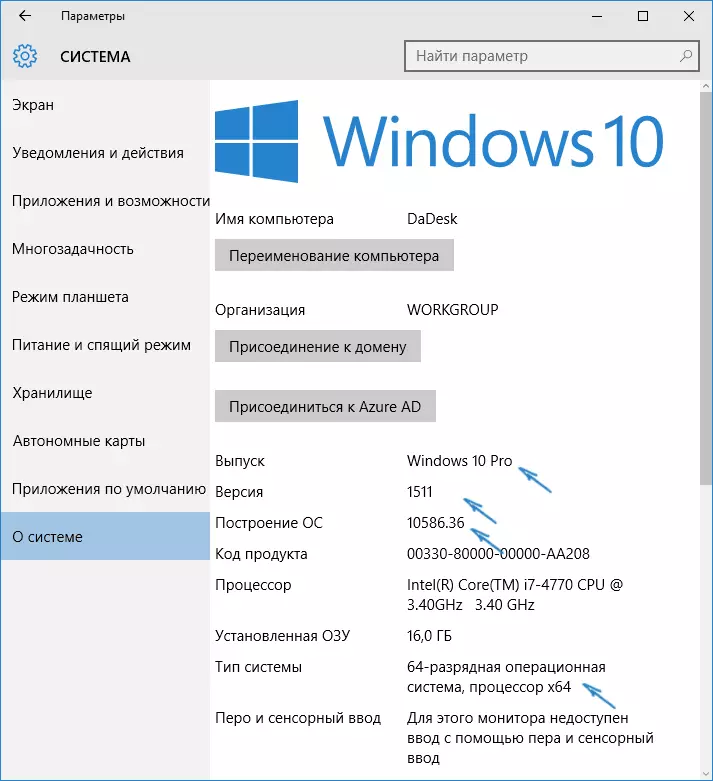
Windows impormasyon
Kon sa Windows 10 (ug sa miaging mga bersyon sa os), mopadayon sa Win + R yawe (Win - yawe sa os simbolo) ug mosulod sa "Winver" (nga walay mga kinutlo), usa ka bintana sa impormasyon mahitungod sa sistema sa nga adunay mao impormasyon mahitungod sa version, katilingban ug oS release (data sa gamay sa sistema sa dili nagrepresentar).
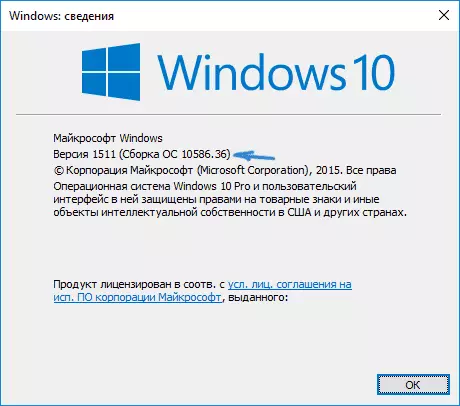
Adunay laing kapilian sa panglantaw sa impormasyon bahin sa sistema sa usa ka labaw nga abante nga porma: kon kamo mopadayon sa mao usab nga Win + R yawe ug sa pagsulod MSINFO32 ngadto sa "Run" nga bintana, nga kamo mahimo usab nga sa pagtan-aw sa impormasyon mahitungod sa version (katilingban) sa Windows 10 ug sa iyang nagapangagi, bisan medyo sa ubang Representasyon.
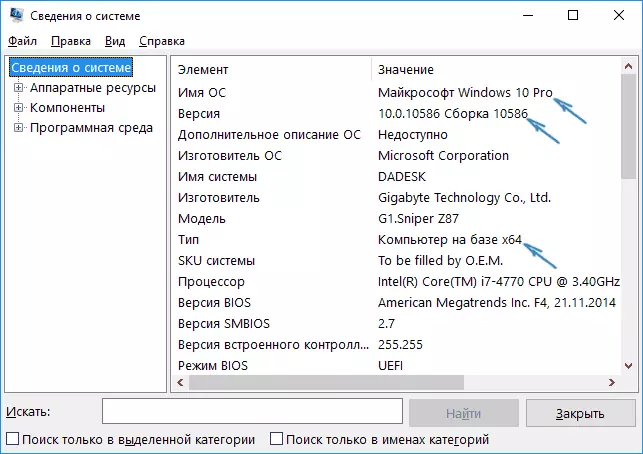
Usab, kon click kaninyo-click sa "Start" ug pagpili sa Context menu item "System", imong tan-awa ang impormasyon bahin sa pagpagawas ug pagtuman sa os (apan dili mahitungod sa iyang mga version).
Dugang nga mga paagi sa pagpangita sa bersyon sa Windows 10
Adunay pipila ka mga paagi sa pagtan-aw sa usa o sa lain (lainlaig degrees sa pagkakompleto) impormasyon mahitungod sa bersyon sa Windows 10 instalar sa usa ka computer o sa laptop. ako ilista ang pipila kanila:
- Click tuo-click sa pagsugod, modagan sa sugo linya. Sa ibabaw sa sugo linya makita ninyo ang version gidaghanon (katilingban).
- Sa sugo prompt, mosulod SystemInfo ug press PAGSULOD. Ikaw tan-awa ang impormasyon bahin sa pagpagawas, katilingban ug sa gamay nga sistema.
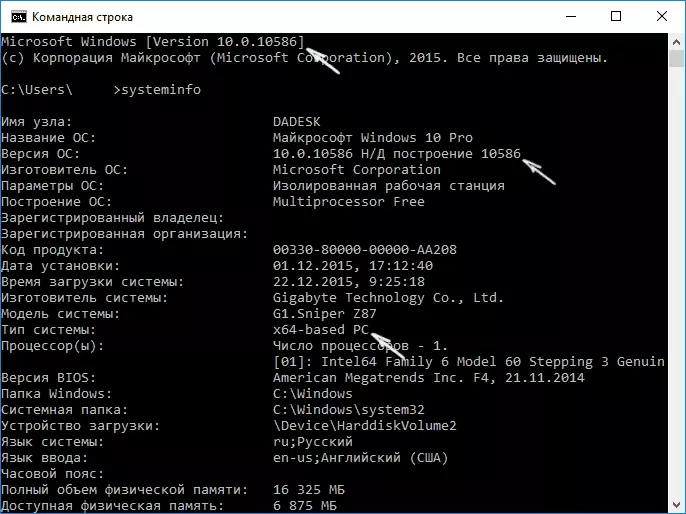
- Pagpili sa HKEY_LOCAL_MACHINE registry editor \ Software \ Microsoft \ Windows NT \ CurrentVersion ug didto makita ang bersyon nga impormasyon, pagpagawas ug pagtukod sa impormasyon
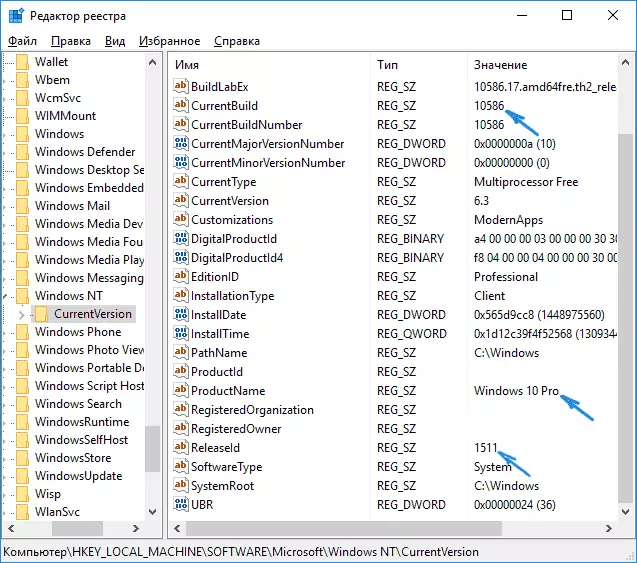
Samtang kamo mahimo tan-awa ang mga paagi nga masayud sa bersyon sa Windows 10 sa pag-abuso, nga imong mahimo sa pagpili sa bisan unsa nga, bisan tuod ang labing makataronganon alang sa domestic nga paggamit makita ko ang paagi sa paglantaw sa niini nga impormasyon diha sa mga lantugi nga sistema (sa bag-ong interface setting).
Pagtudlo sa Video
Aw, ang video sa kon sa unsang paagi sa pagtan-aw sa pagpagawas, katilingban, nga bersyon ug gamay (x86 o x64) sa sistema sa daghang yano nga mga paagi.
Mubo nga sulat: Kon imong gikinahanglan aron sa pagpangita sa nga bersyon sa Windows 10 kinahanglan kaninyo sa update sa kasamtangan nga 8.1 o 7, nan kini mao ang sayon sa pagbuhat niini pinaagi sa download sa mga opisyal nga Media Paglalang Himan update himan (tan-awa sa kon sa unsang paagi sa pag-download sa mga orihinal nga ISO Windows 10) . Sa utility, pagpili "Paghimo sa usa ka instalar media alang sa laing computer." Sa sunod nga bintana, imong tan-awa ang sistema sa girekomendar kaninyo (lamang sa buhat alang sa panimalay ug sa propesyonal nga mga isyu).
